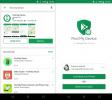Cómo habilitar y establecer niveles de control de notificación de energía para aplicaciones en Android 7.0
Todas las notificaciones no son iguales y Android 7.0 te permite priorizar la visibilidad de una notificación por aplicación. Power Notification Control es una característica experimental por ahora, pero puede habilitarla fácilmente. Darle a las notificaciones de una aplicación una prioridad menor o mayor determinará cómo recibir las notificaciones de la aplicación. Una aplicación con niveles de prioridad muy bajos no mostrará una notificación en la barra de estado mientras que una aplicación con un nivel de prioridad alta podrá mostrar notificaciones incluso cuando No molestar esté habilitado o cuando esté usando una aplicación diferente en pantalla completa modo. El punto es elegir qué aplicaciones pueden interrumpirlo cuando está ocupado con ciertas tareas en su teléfono, y cuáles no. Aquí le mostramos cómo habilitarlo.
Encendido del control de notificaciones de energía
El control de notificaciones de energía se habilita desde el sintonizador de interfaz de usuario del sistema. Es un panel de configuración oculto en la aplicación Configuración. Para llegar a ella debes;
- Habilite la configuración del desarrollador. Vaya a la aplicación Configuración y vaya a Acerca del teléfono. Desplácese hasta la parte inferior y toque Número de compilación siete veces.
- Tire hacia abajo del panel de notificaciones y toque y mantenga presionado el pequeño botón de la rueda dentada junto a su botón de perfil. Cuando le dé retroalimentación háptica / comience a girar, suéltelo.
- El sintonizador de IU del sistema ahora aparecerá como un panel en la aplicación Configuración. Abra System UI Tuner y toque Other.
- Toque Controles de notificación de encendido y actívelo.


Establecer niveles de notificación de aplicaciones
Cuando una aplicación le envía una notificación, abra el panel de Notificaciones y mantenga presionada la notificación. La notificación cambiará para revelar opciones para personalizarla. Toque "Más configuraciones".
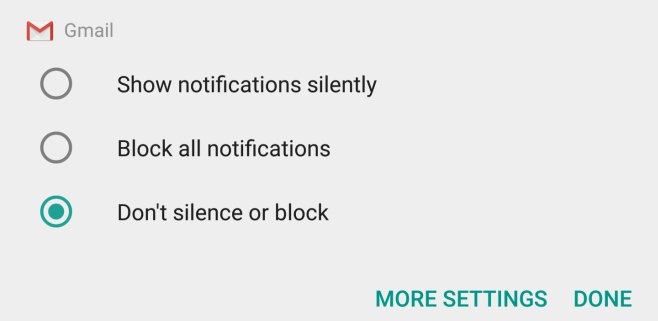
Se lo dirigirá a la pantalla de configuración de la aplicación. Por defecto, la aplicación misma determina la importancia de una notificación. El botón "A" en la sección Importancia de la pantalla se selecciona / resalta para mostrar que la aplicación tiene control sobre los niveles de prioridad de una notificación. Toque para anular la selección y podrá establecer el nivel usted mismo
Los niveles varían de 0 a 5. Puede visitar la pantalla de Control de notificaciones de energía para ver qué limitaciones tiene cada nivel, o puede personalizar el nivel para una aplicación y le dirá cómo tratará cada nivel correspondiente notificaciones
Para cambiar los niveles, simplemente toque uno de los puntos marcados en el control deslizante que ve en la sección Importancia de la configuración de notificaciones de la aplicación.


Hay algunas notificaciones, p. Notificaciones de la interfaz de usuario del sistema que no puede establecer en el nivel 0. El nivel más pequeño al que se les puede asignar es 1, lo que los mantendrá fuera de la barra de estado. Las notificaciones de alto nivel pasarán al modo No molestar y también aparecerán cuando use una aplicación en modo de pantalla completa. Su contenido se bloqueará desde la pantalla de bloqueo y se deshabilitará la opción de pico.
Buscar
Mensajes Recientes
Cómo habilitar Buscar mi dispositivo en Android
Android tiene un función de seguimiento del dispositivo al igual qu...
Acceda a fotos de Android, vea y envíe SMS desde un navegador con FoneLink
Los teléfonos inteligentes se inventaron para aumentar nuestra prod...
Transdrone: control remoto de múltiples clientes Torrent desde Android
El control de torrents en su computadora o caja de semillas desde s...